Como rastrear o uso da Internet no Windows 11 {2022 Guide}
Publicados: 2021-12-27Se você deseja rastrear o uso da Internet no Windows 11, o artigo dele explicará como fazer mais do que apenas isso.
Ao trabalhar em uma rede com dados limitados, torna-se crucial verificar o uso de dados dos aplicativos instalados no dispositivo. O recém-lançado Windows 11 está atraindo muitos usuários em todo o mundo. Ao trabalhar com o sistema operacional, talvez você não consiga rastrear o uso da Internet no Windows 11.
No entanto, para usuários como você, os desenvolvedores do sistema operacional adicionaram um recurso que pode ajudá-lo a monitorar o uso da Internet em seu PC. Portanto, neste artigo, você encontrará os melhores e mais fáceis métodos para responder como rastrear o uso da Internet no Windows 11.
Acompanhe o uso da Internet no Windows 11 e faça muito mais
Para todos aqueles que desejam saber como rastrear o uso da Internet no Windows 11, consulte os métodos fornecidos abaixo. Com a ajuda deles, você pode monitorar quais aplicativos estão usando a quantidade de dados e fazer muito mais facilmente.
Método 1: Rastrear o uso da Internet no Windows 11 por meio das configurações
Em primeiro lugar, vamos apresentar como você pode rastrear o uso da Internet no Windows 11 por meio das Configurações do sistema operacional. Através das etapas listadas abaixo, ajudaremos você em tudo, desde a inicialização das configurações até o monitoramento do uso de dados do aplicativo com muita facilidade. Portanto, siga estas etapas sem mais delongas para facilitar:
- Pressione as teclas Windows+S no teclado do dispositivo e digite Configurações . Pressione Enter ou clique no primeiro resultado da pesquisa.
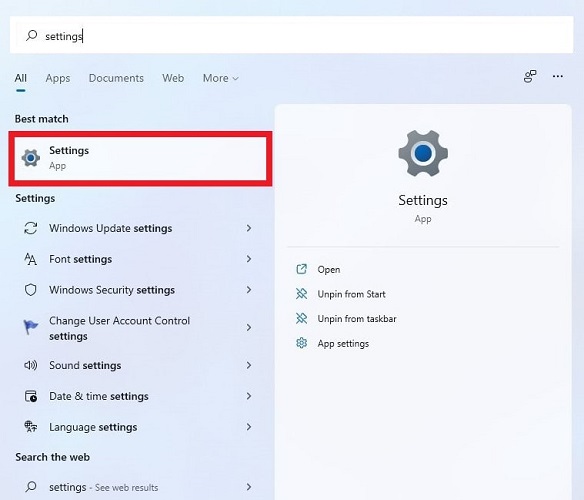
- No subpainel esquerdo da janela Configurações, procure Rede e Internet. Clique em Rede e Internet .
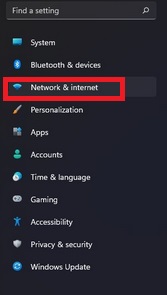
- Clique na opção chamada Advanced Network Settings para continuar.
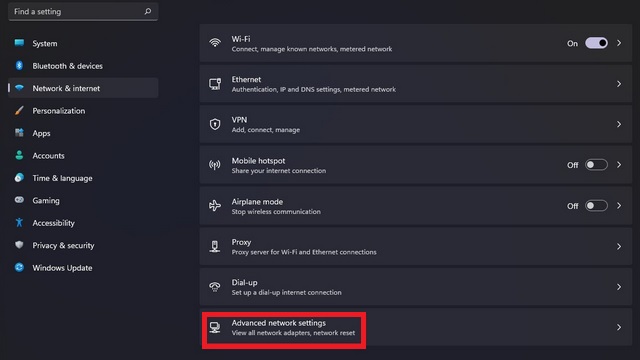
- Role para baixo, se necessário, e procure o subtítulo lendo Mais configurações .

- Clique em Uso de dados para prosseguir.
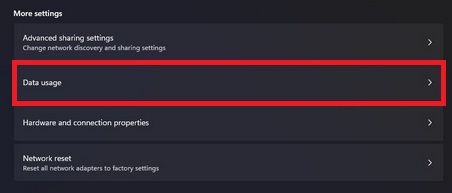
- Agora, na parte superior da tela, você encontrará os dados que usou recentemente . (30 dias em geral)
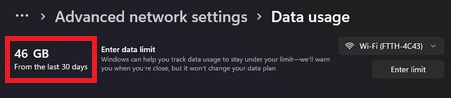
- Clique no menu suspenso na seção direita da janela para alternar entre Wifi e outras conexões. (Defina a conexão para a qual deseja as estatísticas de uso de dados.)
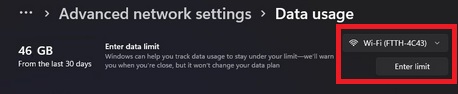
- Role para baixo para ver o uso da Internet por aplicativo em seu dispositivo Windows 11. Faça o que quiser com esta informação.

Portanto, essas foram as etapas que podem ajudá-lo a rastrear o uso da Internet no Windows 11. Se você deseja redefinir esses dados no PC com Windows, pode obter a ajuda do método fornecido abaixo para facilitar.
Leia também: Como corrigir o Windows 11 continua travando {Resolvido}
Método 2: Como redefinir os dados de uso da Internet no Windows 11
Agora que você sabe como rastrear o uso da Internet no Windows 11, pode estar se perguntando se esses dados podem ser redefinidos. A resposta é sim. Você também pode redefinir as estatísticas de uso da Internet nos dispositivos Windows 11. Aqui estão os passos fáceis que irão ajudá-lo ao longo do caminho:

- Inicie as configurações e abra as estatísticas de uso de dados conforme explicado no método acima.

- Role para baixo esses dados e encontre o botão Redefinir na frente de Redefinir estatísticas de uso.

- Se aparecer algum pop-up pedindo permissão, clique em Aplicar ou Ok .
Essas etapas ajudarão você a redefinir as estatísticas de uso de dados em seu PC ou laptop Windows 11 com muita facilidade. Você pode até definir um limite de uso de dados no dispositivo e em diferentes aplicativos. Leia mais para saber como fazer isso.
Leia também: Como instalar e executar aplicativos Android no Windows 11 – Guia passo a passo
Método 3: definir um limite de dados em aplicativos no Windows 11
Agora que o processo para redefinir e rastrear o uso da Internet no Windows 11 está bem claro. Também explicaremos o método para definir o limite de dados no uso de qualquer aplicativo. O processo para fazer isso é bastante fácil. Basta seguir os passos abaixo para a perfeição:
- Execute as estatísticas de uso de dados com a ajuda das etapas listadas no primeiro método.

- Na janela de uso de dados, clique no botão Enter Limit na seção superior direita.
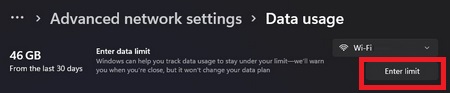
- Agora, o sistema solicitará que você defina o limite de uso. Defina o Tipo de limite como desejar.
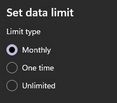
- Defina a data de redefinição mensal

- Insira o valor dos dados em Limite de dados e clique em Salvar .
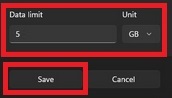
- Depois de aplicar as configurações, o utilitário Data Usage mostrará o uso de dados na porcentagem de dados usados do limite mensal. Ele também informará quantos dias estão pendentes até a renovação do limite.
- Você pode ativar ou desativar essa conexão limitada conforme desejar e controlar o uso de dados do aplicativo em seu dispositivo Windows 11.

Portanto, é assim que você pode limitar e rastrear o uso da Internet no Windows 11. Implante as etapas descritas acima e defina o limite de dados conforme desejado em seu dispositivo Windows 11.
Leia também: Como instalar o Apple Music no Windows 11 PC – Guia passo a passo
Resolvido: Como rastrear o uso da Internet no Windows 11 facilmente
Aqui concluímos o método melhor e seguro para rastrear o uso da Internet no Windows 11. O método listado acima é muito seguro, pois usa um utilitário integrado do Windows 11 para monitorar o consumo de dados em seu dispositivo. Dá a você todo o poder de ficar de olho em aplicativos que estão usando dados excessivos sem o seu conhecimento.
Outro grande benefício de usar o utilitário de uso de dados do Windows 11 é que você também pode limitar a quantidade de dados usados. Isso ajuda muito ao trabalhar em uma conexão paga ou limitada. Isso garante que você nunca esgote seu pacote de dados sem suas informações.
Você pode até usar esses métodos para redefinir o uso de dados do aplicativo em seu PC ou laptop com Windows 11. Se você deseja informações detalhadas relacionadas ao uso de dados, essa é uma das melhores maneiras de não exigir um aplicativo para rastrear o uso da Internet.
Para todos aqueles que se perguntam como sua conta de internet é tão grande, este artigo pode ajudá-lo a descobrir o motivo por trás disso. Acompanhe o uso da Internet no Windows 11 e controle qual aplicativo usa dados de acordo com seus termos.
Para mais artigos interessantes, soluções, blogs, tutoriais, análises de produtos e muito mais. Assine a newsletter do blog Techpout e não perca nenhuma atualização. Sempre! Escreva-nos na seção de comentários para tirar suas dúvidas e fornecer sugestões.
